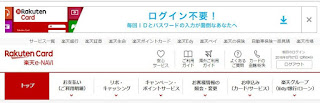マイクロソフトはそのブログで、Windows 10 Insider Preview Build 17751のFast Ringへのリリースを発表した。
この発表の中でも、次回のWindows 10のリリースは10月であると言っている。呼び名も、「windows 10 October 2018 Upfate」としている。
さっそく、Build 17751を手持ちのノートパソコンと、実家のデスクトップパソコンにインストール開始している。
今回のリリースに関しても、新しい機能追加はなく、バグの修正が主な改善点だ。
2018年8月31日金曜日
次のWindows 10のリリースは「Windows 10 October 2018 Update」
マイクロソフトはそのブログで、次のWindows 10のアップデートは、「Windows 10 October 2018 Update」であると報告した。
つまり、次のWindows 10の大きなアップデートは、来月10月ということになる。
現在ベルリンで開催されているIFAで、このWindows 10を搭載したパソコンが紹介されているようだ。
つまり、次のWindows 10の大きなアップデートは、来月10月ということになる。
現在ベルリンで開催されているIFAで、このWindows 10を搭載したパソコンが紹介されているようだ。
2018年8月30日木曜日
本当に車はEV時代に突入するのか?
いま世界の自動車はEVに向かって進んでいるように見える。
中国もEUも近い将来に車をすべてEVにするというのだ。
日本のメーカーもやむを得ずEV化の方向に向かって進んでいるようだ。
私はそれでもEV車の方向には進まず、結局HV車、あるいはPHV車が残るような気がする。
その理由だが、まず、充電時間である。どんなに技術的に頑張ってみても、今のガソリン車のように数分で燃料が満タンになるということはなさそうだ。充電したバッテリーをガソリンスタンドで交換という手もあるが、これは車の設計に大きく影響を与える。バッテリー交換を簡単にするような車の構造にしないといけない。バッテリーを常時おいておく場所の確保も容易でないように思う。
この充電時間、つまりバッテリーの問題は、我々の満足するレベルには改善されないと思う。100年先はわからないとしても、ここ数十年はそんな良いバッテリーは開発されない。
さらに、充電する電気だが、これも結果的には、化石燃料による発電が主なものである。ちっとも環境に優しくない。さらに、その電気を車にまで持ってくるのに、電力ロスが大きく生じる。
これに比べると、HV車やPHV車は今のガソリン車の発展方向として理にかなっていると思える。
燃料は基本的にはガソリンなので、ガソリンを満タンにする時間はガソリン車と変わらない。
ガソリンエンジンから発電して、バッテリーにため、それを使用して車を動かすこともできる。むしろ、これからはガソリンエンジンで車を直接動かすのではなく、バッテリーで車を動かく方向にシフトしていくのではないか。
発電機はバッテリーのそばにあるので、伝送効率はすこぶる良い。送電ロスが少ないのだ。さらに、ブレーキを掛けたりしたときには、その力を利用して、発電機を回し、発電できている。
今でも行われているのではないかと思うのが、走行状態に寄って、ガソリンエンジンを使ったほうが良いか、モーターを使用したほうが良いかを、判断して、走行距離を上げるなどの施策を取ることが可能だ。
こういう事を考えていくと、どうして今世界はEV車の方向に向かっているのか、不思議でならない。
中国もEUも近い将来に車をすべてEVにするというのだ。
日本のメーカーもやむを得ずEV化の方向に向かって進んでいるようだ。
私はそれでもEV車の方向には進まず、結局HV車、あるいはPHV車が残るような気がする。
その理由だが、まず、充電時間である。どんなに技術的に頑張ってみても、今のガソリン車のように数分で燃料が満タンになるということはなさそうだ。充電したバッテリーをガソリンスタンドで交換という手もあるが、これは車の設計に大きく影響を与える。バッテリー交換を簡単にするような車の構造にしないといけない。バッテリーを常時おいておく場所の確保も容易でないように思う。
この充電時間、つまりバッテリーの問題は、我々の満足するレベルには改善されないと思う。100年先はわからないとしても、ここ数十年はそんな良いバッテリーは開発されない。
さらに、充電する電気だが、これも結果的には、化石燃料による発電が主なものである。ちっとも環境に優しくない。さらに、その電気を車にまで持ってくるのに、電力ロスが大きく生じる。
これに比べると、HV車やPHV車は今のガソリン車の発展方向として理にかなっていると思える。
燃料は基本的にはガソリンなので、ガソリンを満タンにする時間はガソリン車と変わらない。
ガソリンエンジンから発電して、バッテリーにため、それを使用して車を動かすこともできる。むしろ、これからはガソリンエンジンで車を直接動かすのではなく、バッテリーで車を動かく方向にシフトしていくのではないか。
発電機はバッテリーのそばにあるので、伝送効率はすこぶる良い。送電ロスが少ないのだ。さらに、ブレーキを掛けたりしたときには、その力を利用して、発電機を回し、発電できている。
今でも行われているのではないかと思うのが、走行状態に寄って、ガソリンエンジンを使ったほうが良いか、モーターを使用したほうが良いかを、判断して、走行距離を上げるなどの施策を取ることが可能だ。
こういう事を考えていくと、どうして今世界はEV車の方向に向かっているのか、不思議でならない。
2018年8月29日水曜日
ダニ退治に効果的な布団乾燥機
この2年ほど、実家に帰るとダニに悩まされていた。
まず、最初のうちはダニが原因で体の所々が痒くなるというのがわからなかった。
どうもそうらしいというので、ダニ除去用のシートや芳香剤などを購入して対策を立てた。これらは、少しは効果を発揮したのだが、スッキリとうい状況ではなく、やはりどこかしら噛まれてしまう。
実家はここ7年ほど、私が毎月数日泊まるだけであまりきちんと管理されていないこともダニの発生の原因と思われる。2年ほど前から長男が土日に宿泊するようになったのだが、彼はダニには噛まれていない。
今回、家内と次男も泊まった時に、二人共ダニに噛まれたという報告を受けた。私も噛まれてしまっている。芳香剤の追加も行ったのだが、やはり効果的なのは布団を干すことだろう。
しかし、実家にはちょうど都合よく布団を干せる場所がない。なくなった両親はどうしていたのかと不思議に思うくらいである。
数ヶ月前、インターネットで対策を調べてみると、コインランドリーに大型の乾燥機があるので、それにかけるという手があることがわかった。しかし、いちいち大きな布団を車に積んでコインランドリーまで行き、乾くのを待っているというのは手間である。でもって、この実行は行われなかった。
今回、もう一度インターネットで調べ直して、それよりも良さそうな方法が見つかった。それが布団乾燥機の購入だ。ダニ対策として宣伝されている布団乾燥機がいくつかあり、その中でこれだと思ったのがアイリスオーヤマの布団乾燥機、送風機付き、カラリエである。Amazonで7,775円で購入した。現在は8,500円ほどしている。
この布団乾燥機に「ダニモード」というのがあり、約65度の温風を布団に送ることでダニを排除するというものだ。100分温風を送る仕様になっている。これくらい長時間風を送らないと、布団全体が温まらないのだろう。
これを使ってみた結果、即座に結果が出た。ダニに噛まれなくなったのだ。より慎重にということで、みんなの使用している布団を、1度ではなく、2日ほどかけて2度、3度と温風を流してみた。これが効果を発揮したのか、今のところ全く問題なくなっている。
完全に部屋全体をダニなしにはできないと思うのだが、布団だけはこの布団乾燥機でダニ対策をするだけで、今後ダニに噛まれることはなくなりそうだ。
まず、最初のうちはダニが原因で体の所々が痒くなるというのがわからなかった。
どうもそうらしいというので、ダニ除去用のシートや芳香剤などを購入して対策を立てた。これらは、少しは効果を発揮したのだが、スッキリとうい状況ではなく、やはりどこかしら噛まれてしまう。
実家はここ7年ほど、私が毎月数日泊まるだけであまりきちんと管理されていないこともダニの発生の原因と思われる。2年ほど前から長男が土日に宿泊するようになったのだが、彼はダニには噛まれていない。
今回、家内と次男も泊まった時に、二人共ダニに噛まれたという報告を受けた。私も噛まれてしまっている。芳香剤の追加も行ったのだが、やはり効果的なのは布団を干すことだろう。
しかし、実家にはちょうど都合よく布団を干せる場所がない。なくなった両親はどうしていたのかと不思議に思うくらいである。
数ヶ月前、インターネットで対策を調べてみると、コインランドリーに大型の乾燥機があるので、それにかけるという手があることがわかった。しかし、いちいち大きな布団を車に積んでコインランドリーまで行き、乾くのを待っているというのは手間である。でもって、この実行は行われなかった。
今回、もう一度インターネットで調べ直して、それよりも良さそうな方法が見つかった。それが布団乾燥機の購入だ。ダニ対策として宣伝されている布団乾燥機がいくつかあり、その中でこれだと思ったのがアイリスオーヤマの布団乾燥機、送風機付き、カラリエである。Amazonで7,775円で購入した。現在は8,500円ほどしている。
この布団乾燥機に「ダニモード」というのがあり、約65度の温風を布団に送ることでダニを排除するというものだ。100分温風を送る仕様になっている。これくらい長時間風を送らないと、布団全体が温まらないのだろう。
これを使ってみた結果、即座に結果が出た。ダニに噛まれなくなったのだ。より慎重にということで、みんなの使用している布団を、1度ではなく、2日ほどかけて2度、3度と温風を流してみた。これが効果を発揮したのか、今のところ全く問題なくなっている。
完全に部屋全体をダニなしにはできないと思うのだが、布団だけはこの布団乾燥機でダニ対策をするだけで、今後ダニに噛まれることはなくなりそうだ。
2018年8月28日火曜日
ビッグデータからひきだされた長寿の秘訣(週刊ポストより)
今週発売の9月7日号の週刊ポストに「828万人調査が弾き出した長生き習慣の統計」という記事がある。
長寿の秘訣というのはいろいろあるが、なかなかビッグデータを使って結論を得たものがない。寿命に限らず、健康に関連するものなどはあまりデータがはっきりしておらずに、結論を出しているものが少なくない。その中で、ビッグデータを使用して結論を出しているものを列挙している。
1.コーヒーを1日4杯飲む:死亡率12%減
(50~70歳の男女40万2260人)
飲む人と飲まない人の死亡率
2.減塩しない:死亡率45%減
(世界17カ国の男女101,945人)
1日5g取る人に比べて12.5gの人の死亡率
3.辛いものを週3回以上食べる:14%減
(中国人487,375人)
4.魚を週2回以上食べる:死亡率27%減
(米国65歳以上の成人2692人を16年間)
5.1日1杯のお酒を飲む:死亡率27%減
(英国487,375人を9年間)
ただし、飲み過ぎはだめ。
この他、「小太りである」、「週3時間半の読書」、「貧乏ゆすりをする」、「週2回のオーガズム」など面白いものが合計14件挙げられている。
詳細は、週刊ポストで。
この手のビッグデータも、データのとり方によっては、他の要素が入り込んでくる可能性が高いので、注意が必要だ。
長寿の秘訣というのはいろいろあるが、なかなかビッグデータを使って結論を得たものがない。寿命に限らず、健康に関連するものなどはあまりデータがはっきりしておらずに、結論を出しているものが少なくない。その中で、ビッグデータを使用して結論を出しているものを列挙している。
1.コーヒーを1日4杯飲む:死亡率12%減
(50~70歳の男女40万2260人)
飲む人と飲まない人の死亡率
2.減塩しない:死亡率45%減
(世界17カ国の男女101,945人)
1日5g取る人に比べて12.5gの人の死亡率
3.辛いものを週3回以上食べる:14%減
(中国人487,375人)
4.魚を週2回以上食べる:死亡率27%減
(米国65歳以上の成人2692人を16年間)
5.1日1杯のお酒を飲む:死亡率27%減
(英国487,375人を9年間)
ただし、飲み過ぎはだめ。
この他、「小太りである」、「週3時間半の読書」、「貧乏ゆすりをする」、「週2回のオーガズム」など面白いものが合計14件挙げられている。
詳細は、週刊ポストで。
この手のビッグデータも、データのとり方によっては、他の要素が入り込んでくる可能性が高いので、注意が必要だ。
2018年8月26日日曜日
Windows 7からWindows 10へお安くアップグレードする
つい最近、私の息子のパソコンを触る機会があったのだが、びっくりしたのはまだWindows 7を使っていたことだ。
彼のパソコンは東芝製で、テレビも見ることができるデスクトップパソコンだ。この場合、へたにWindows 10にアップグレードすると、テレビ用に東芝が用意したアプリケーションがWindows 10で動かなくなるといった不都合が発生する恐れがある。
こういったメーカー提供のアプリケーションはWindows 10では動かない可能性があるアプリが多い。
これが理由でWindows 10へのアップグレードを諦めている人も多いのではないだろうか。
しかし、もうそろそろWindows 7は諦めて、Windows 10を使用するようにしたほうが良いと思う。処理速度や信頼性など、Windows 10は格段に良くなってきている。ウィルス対策ソフトはWindows 10備え付けのDefenderで十分だし。
私はWindow 7をあいかわらす使用している友人には、早く新しいパソコンを購入するように勧めている。Windows 7搭載のパソコンはもう5年以上は使用しているので、ハードウェアも古くなっている。少しお金はかかるが、新しいパソコンを購入したほうが、良いという考えだ。CPUなどの速度やメモリの容量などWindows 7時代に比較すると良くなっているので、反応も早いのだ。
とはいえ、手持ちのWindows 7パソコンをWindows 10にアップグレードしようと考えるなら、以下のサイトを参考にするといいだろう。詳しく説明されている。
https://comp-lab.net/windows10-free-upgrade
今年の5月でも無料でアップグレードができたという報告が上がっている。たぶん、8月現在でもこの状況は変わっていないはずだ。私は手持ちのパソコンはすべてWindows 10にアップグレードしたので、確認ができないが。
なぜ、こういう事が可能かというと、Windows 10になってからは、パソコンのハードを認識して、さらにWindowsが搭載されていることを確認しているからのようだ。
私が現在使用しているパソコンは3台だが、そのうち2台はプロダクトキーは入力せずにアップグレードしている。原因はプロダクトキーを忘れてしまったためである。
彼のパソコンは東芝製で、テレビも見ることができるデスクトップパソコンだ。この場合、へたにWindows 10にアップグレードすると、テレビ用に東芝が用意したアプリケーションがWindows 10で動かなくなるといった不都合が発生する恐れがある。
こういったメーカー提供のアプリケーションはWindows 10では動かない可能性があるアプリが多い。
これが理由でWindows 10へのアップグレードを諦めている人も多いのではないだろうか。
しかし、もうそろそろWindows 7は諦めて、Windows 10を使用するようにしたほうが良いと思う。処理速度や信頼性など、Windows 10は格段に良くなってきている。ウィルス対策ソフトはWindows 10備え付けのDefenderで十分だし。
私はWindow 7をあいかわらす使用している友人には、早く新しいパソコンを購入するように勧めている。Windows 7搭載のパソコンはもう5年以上は使用しているので、ハードウェアも古くなっている。少しお金はかかるが、新しいパソコンを購入したほうが、良いという考えだ。CPUなどの速度やメモリの容量などWindows 7時代に比較すると良くなっているので、反応も早いのだ。
とはいえ、手持ちのWindows 7パソコンをWindows 10にアップグレードしようと考えるなら、以下のサイトを参考にするといいだろう。詳しく説明されている。
https://comp-lab.net/windows10-free-upgrade
今年の5月でも無料でアップグレードができたという報告が上がっている。たぶん、8月現在でもこの状況は変わっていないはずだ。私は手持ちのパソコンはすべてWindows 10にアップグレードしたので、確認ができないが。
なぜ、こういう事が可能かというと、Windows 10になってからは、パソコンのハードを認識して、さらにWindowsが搭載されていることを確認しているからのようだ。
私が現在使用しているパソコンは3台だが、そのうち2台はプロダクトキーは入力せずにアップグレードしている。原因はプロダクトキーを忘れてしまったためである。
Windows 10 Insider Preview Build 17746のインストール
マイクロソフトは、8月24日Windows 10Insider Preview Build 17746のリリースをブログで発表した。
早速、実家のデスクトップパソコンと手持ちのノートパソコンにインストールした。
いよいよ、リリースの時期が近づいたのか、新しいBuildのリリースの期間が短くなっている。
早速、実家のデスクトップパソコンと手持ちのノートパソコンにインストールした。
いよいよ、リリースの時期が近づいたのか、新しいBuildのリリースの期間が短くなっている。
2018年8月25日土曜日
休暇村奥大山から大山をグルっと回ってひるぜんワイナリーへ
23日の宿は休暇村奥大山である。
米子から休暇村奥大山に向かう途中で車のナビが警報を出してきた。どこかの道が土砂崩れで通れなくなっているという。それを無視してGoogleマップの案内で進んでいったところ、車両通行止めの表示にぶつかってしまった。Googleマップではこの土砂崩れ情報を入手していないようだ。
やむなく、車備え付けのナビの案内で、別ルートを取ることになってしまった。このために、宿の休暇村奥大山に到着するのが30分ほど遅れた。
その日の夜は、残念ながら台風の影響で期待していたきれいな星空を見ることはできなかった。
24日の朝からまず桝水高原の天空リフトの乗るつもりででかけた。ただし、前の夜姫路から日本を縦断して日本海に抜けた台風の影響で風がきつい。リフトは危険で乗れないのではないかと心配していたのだが、リフトはなんと営業中の表示が出ていた。
本来、この天空リフトは夕焼けがきれいで有名なようだ。ただ、リフトに乗ってみてわかったのだが、夏の緑が映えていて、素晴らしい景色を楽しむことができた。
リフトに乗って展望台にあがる。心配していた風の影響は殆どなかった。素晴らしいススキの原が望める。その展望台から山を上の方に階段で登ると遊歩道が続いている。グルっと回ってもとのところに戻るコースがありそうなのだが、なんの案内もない。少し時間をかけて歩道を歩いてみたかったのだが、散策するのをあきらめた。
その後、大山をグルッと回りたいと考えて、日本海海岸の道の駅赤崎まで行き、休暇村奥大山まで帰ってきた。本当は大山環状道路を使えばよかったのだが、大回りしてしまった。
その後、蒜山高原に向かい、有名なひるぜんワイナリーによる。いくつかワインを試飲して、白と赤、それぞれを1本ずつ購入した。特に赤は山葡萄を使用した珍しいワインで、飲むのを楽しみにしている。
米子から休暇村奥大山に向かう途中で車のナビが警報を出してきた。どこかの道が土砂崩れで通れなくなっているという。それを無視してGoogleマップの案内で進んでいったところ、車両通行止めの表示にぶつかってしまった。Googleマップではこの土砂崩れ情報を入手していないようだ。
やむなく、車備え付けのナビの案内で、別ルートを取ることになってしまった。このために、宿の休暇村奥大山に到着するのが30分ほど遅れた。
その日の夜は、残念ながら台風の影響で期待していたきれいな星空を見ることはできなかった。
24日の朝からまず桝水高原の天空リフトの乗るつもりででかけた。ただし、前の夜姫路から日本を縦断して日本海に抜けた台風の影響で風がきつい。リフトは危険で乗れないのではないかと心配していたのだが、リフトはなんと営業中の表示が出ていた。
本来、この天空リフトは夕焼けがきれいで有名なようだ。ただ、リフトに乗ってみてわかったのだが、夏の緑が映えていて、素晴らしい景色を楽しむことができた。
リフトに乗って展望台にあがる。心配していた風の影響は殆どなかった。素晴らしいススキの原が望める。その展望台から山を上の方に階段で登ると遊歩道が続いている。グルっと回ってもとのところに戻るコースがありそうなのだが、なんの案内もない。少し時間をかけて歩道を歩いてみたかったのだが、散策するのをあきらめた。
その後、大山をグルッと回りたいと考えて、日本海海岸の道の駅赤崎まで行き、休暇村奥大山まで帰ってきた。本当は大山環状道路を使えばよかったのだが、大回りしてしまった。
その後、蒜山高原に向かい、有名なひるぜんワイナリーによる。いくつかワインを試飲して、白と赤、それぞれを1本ずつ購入した。特に赤は山葡萄を使用した珍しいワインで、飲むのを楽しみにしている。
2018年8月24日金曜日
足立美術館と瑞光山清水寺そして奥大山へ
23日は足立美術館を目指す。ここは世界一の日本庭園を持つ美術館と米国の日本庭園専門雑誌で15年以上も選定されている。
足立美術館の説明では、春夏秋冬それぞれの景色が楽しめる庭園だそうだ。
私は以前秋の終わりに来たことがあるが、そのときは残念ながら紅葉が少し過ぎてしまった時期で、紅葉のある風景を十分には楽しめなかった。今回は、夏の緑の庭園を楽しんだ。
この美術館は横山大観の絵をたくさん持っていることで知られており、当日も横山大観の絵が沢山飾られていた。大観の絵を見たいならここだろう。
この日はじっくり時間をかけて足立美術館を楽しむことにしたので、3時間ほどはかかったと思う。
ここはなるほど素晴らしいのだが、入場料が2300円とかなりの額だったので、びっくりした。まあ、この程度はとっても来る人はいるということなのだろう。庭の手入れなども考えると、そのくらい取らないと勘定が合わないのかも知れない。
足立美術館を出て少し時間があったので、近くの清水寺に参拝した。
台風20号が関西地区を直撃してくるという予報が入っていたが、まだ裏日本は影響がごごのうちはでておらず、ゆっくり参拝することができた。
清水寺には駐車場から少し登っていかないといけないのだが、その階段はゆるやかで大変登りやすかった。
(写真はクリックすると大きく表示されます)
お寺からさらに階段を登っていくと三重塔がある。さらにその先を歩いて行くと展望台があり、安来市などを見渡せる。ただし、当日は最高温度が38度位あり、登っていくのにも苦労した。
展望台からは、夕方にはその中腹で止まることになっている大山なども望むことができた。
展望台から駐車場への帰りは、仁王門を経由する別のルートを通って帰ってきた。この道は階段もなく、森林の中をゆっくりと降りるルートで、暑いなか木陰の中を森林浴を楽しみ事ができた。
足立美術館の説明では、春夏秋冬それぞれの景色が楽しめる庭園だそうだ。
私は以前秋の終わりに来たことがあるが、そのときは残念ながら紅葉が少し過ぎてしまった時期で、紅葉のある風景を十分には楽しめなかった。今回は、夏の緑の庭園を楽しんだ。
この美術館は横山大観の絵をたくさん持っていることで知られており、当日も横山大観の絵が沢山飾られていた。大観の絵を見たいならここだろう。
この日はじっくり時間をかけて足立美術館を楽しむことにしたので、3時間ほどはかかったと思う。
ここはなるほど素晴らしいのだが、入場料が2300円とかなりの額だったので、びっくりした。まあ、この程度はとっても来る人はいるということなのだろう。庭の手入れなども考えると、そのくらい取らないと勘定が合わないのかも知れない。
足立美術館を出て少し時間があったので、近くの清水寺に参拝した。
台風20号が関西地区を直撃してくるという予報が入っていたが、まだ裏日本は影響がごごのうちはでておらず、ゆっくり参拝することができた。
清水寺には駐車場から少し登っていかないといけないのだが、その階段はゆるやかで大変登りやすかった。
(写真はクリックすると大きく表示されます)
お寺からさらに階段を登っていくと三重塔がある。さらにその先を歩いて行くと展望台があり、安来市などを見渡せる。ただし、当日は最高温度が38度位あり、登っていくのにも苦労した。
展望台からは、夕方にはその中腹で止まることになっている大山なども望むことができた。
展望台から駐車場への帰りは、仁王門を経由する別のルートを通って帰ってきた。この道は階段もなく、森林の中をゆっくりと降りるルートで、暑いなか木陰の中を森林浴を楽しみ事ができた。
Windows Insider Preview Build 17744のインストール
マイクロソフトはそのブログでWindows 10 Insider Preview Build 17744のリリースを、8月21日に発表した。
早速、実家のデスクトップパソコンと持ち運んでいるノートパソコンにインストールした。
今回のリリースでは特に目玉の機能追加はない。いよいよ、秋のRS5リリースに向けて準備が整ってきたようだ。
早速、実家のデスクトップパソコンと持ち運んでいるノートパソコンにインストールした。
今回のリリースでは特に目玉の機能追加はない。いよいよ、秋のRS5リリースに向けて準備が整ってきたようだ。
2018年8月22日水曜日
松江城と堀川めぐり
今日は松江市に出かけて、堀川めぐりと松江城を楽しんだ。
堀川巡りは、松江城の周りの堀を一周するコースだ。ほぼ50分のコースだが、簡単に松江城を回ることができるので、おすすめのコースである。
我々は城山西駐車場に車を止めました。土日は県庁などの公共の駐車場が無料で開放されているようです。駐車料金は松江市内の観光施設を利用すると、割引してくれます。堀川巡りのチケットを持っていると、観光施設入場料などがは2割引でした。
ふれあい広場乗船場から一周コースをスタートした。同乗したのは二人の子供の家族一組。
途中、橋が低くなっているので、船の屋根を下げて、その端を通るのだが、そのたびに乗っている我々も寝転ぶほどに頭を下げないといけない。
「しまねっこをさがせ」という企画があるようで、この一周コースでしまねっこがいくつか岸の土手に看板の形で置いてある。これを探し出して、所定の紙に書いておくと、なにかもらえるようだ。一緒に乗った子どもたちがそれをやっていた。
一緒に乗っていた家族は大手前広場乗船場で降りてしまった。ここは松江城に行くにはいい場所なので、それで降りたようだった。
我々は一周するつもりだったので、そのまま乗り続けて、出発点に帰ってきた。
ここからどういう具合に松江城散策をするかだが、結局、小泉八雲旧居などを経て、武家屋敷を見るコースを取った。
このコースは乗用車などが通らなければ、写真をとるには絶好の場所なのだが、車がしょっちゅう通るので全く話にならない。これは松江市もなんとかしないといけないのではないか。
その後松江歴史館近くの北惣門橋を渡って、松江城の中に入った。
ここは私は3度めなので、あまり感慨はない。しかし、天守閣からの眺めは良かった。大山も霞んでいたが見ることができた。
途中で、堀川巡りの船に乗って帰ろうかと考えたが、やはり歩いて松江城を回るのがいいだろうと、あまり人が行かない松江城の裏の方も歩いてふれあい広場乗船場まで帰ってきた。松江城一周です。
その後、近くの地ビール館により、ビールを一セット購入して帰ってきた。地ビールですね。ビール館で生ビールで売っていましたので、飲みたかったのですが、車を運転しているので諦めました。
買って帰ったビールは、早速、夕食で飲んでみましたが、味わいがありました。私としてはおすすめです。
堀川巡りは、松江城の周りの堀を一周するコースだ。ほぼ50分のコースだが、簡単に松江城を回ることができるので、おすすめのコースである。
我々は城山西駐車場に車を止めました。土日は県庁などの公共の駐車場が無料で開放されているようです。駐車料金は松江市内の観光施設を利用すると、割引してくれます。堀川巡りのチケットを持っていると、観光施設入場料などがは2割引でした。
ふれあい広場乗船場から一周コースをスタートした。同乗したのは二人の子供の家族一組。
途中、橋が低くなっているので、船の屋根を下げて、その端を通るのだが、そのたびに乗っている我々も寝転ぶほどに頭を下げないといけない。
「しまねっこをさがせ」という企画があるようで、この一周コースでしまねっこがいくつか岸の土手に看板の形で置いてある。これを探し出して、所定の紙に書いておくと、なにかもらえるようだ。一緒に乗った子どもたちがそれをやっていた。
一緒に乗っていた家族は大手前広場乗船場で降りてしまった。ここは松江城に行くにはいい場所なので、それで降りたようだった。
我々は一周するつもりだったので、そのまま乗り続けて、出発点に帰ってきた。
ここからどういう具合に松江城散策をするかだが、結局、小泉八雲旧居などを経て、武家屋敷を見るコースを取った。
このコースは乗用車などが通らなければ、写真をとるには絶好の場所なのだが、車がしょっちゅう通るので全く話にならない。これは松江市もなんとかしないといけないのではないか。
その後松江歴史館近くの北惣門橋を渡って、松江城の中に入った。
ここは私は3度めなので、あまり感慨はない。しかし、天守閣からの眺めは良かった。大山も霞んでいたが見ることができた。
途中で、堀川巡りの船に乗って帰ろうかと考えたが、やはり歩いて松江城を回るのがいいだろうと、あまり人が行かない松江城の裏の方も歩いてふれあい広場乗船場まで帰ってきた。松江城一周です。
その後、近くの地ビール館により、ビールを一セット購入して帰ってきた。地ビールですね。ビール館で生ビールで売っていましたので、飲みたかったのですが、車を運転しているので諦めました。
買って帰ったビールは、早速、夕食で飲んでみましたが、味わいがありました。私としてはおすすめです。
2018年8月21日火曜日
石見銀山の龍源寺間歩
石見銀山に行ってきた。今回の旅行は出雲市にある息子の借りているアパートを起点に、近くの名所を回る予定を立てた。車で動いているので、きちんとした計画を立てたわけではなく、気の向くままに。
ただ、島根も本日二日目は石見銀山に的を絞って、きっちり楽しむ計画で進めた。
朝、9時頃に出雲市の島根大学医学部病院の近くを出て、石見銀山に10時半頃に到着した。車のナビが古くて、Googleのナビに従っていれば、10時頃に到着したので、30分ほどの無駄遣いである。
とりあえず、石見銀山世界遺産センターに到着した。
私の当初の計画では龍源寺間歩に行かず、単に武家屋敷を散策するつもりだった。しかし、石見銀山に行って、銀山の中に入らなのでは面白くないということで、徒歩で龍源寺間歩に行くことにした。片道45分の道のりで、往復で1時間半かかる。
電動自転車などもあったのだが、ここはあえて、ウォーキングで行くことにした。
銀山の坑道に入るには、この龍源寺間歩だけではなく、大久保間歩というのもあったようなのだが、それに気がついたのは、龍源寺間歩に行ってしまったあとだった。
まあ、坑道に入れれば、どちらでもいいようなものなのだが、大久保間歩の方が規模が大きそうだ。
龍源寺間歩の往復のウォーキングは、割合に平坦な道で、誰でも登れるコースである。今日はいいお天気で、結構暑かったので閉口した。
龍源寺間歩に入ると、温度は14度位とひんやりしている。冬の頃に来たら、暖かいと感じるのだろう。
中はきちんと整備されていて、歩きやすかった。ただ、背の高い人は頭が天井にぶつかるので注意したほうがいい。
龍源寺間歩から帰ってきて、そのまま武家屋敷の街中を歩いた。ここは残念ながら、あまり整備されていなくて、以前の武家屋敷の面影が残っているとは言い難い。もう少し、整備をきちんとして、街をきれいにしてもらいたい。そうでないと、世界遺産の名前が泣くと思う。
その後、石見銀山から出雲大社に向かう。生きにも使用している道だが、海の直ぐ側を通っているので、日本海がざっと見渡せて、素晴らしい景色を見せてくれる。ここは車で、ドライブするにはうってつけのコースである。
ただ、島根も本日二日目は石見銀山に的を絞って、きっちり楽しむ計画で進めた。
朝、9時頃に出雲市の島根大学医学部病院の近くを出て、石見銀山に10時半頃に到着した。車のナビが古くて、Googleのナビに従っていれば、10時頃に到着したので、30分ほどの無駄遣いである。
とりあえず、石見銀山世界遺産センターに到着した。
私の当初の計画では龍源寺間歩に行かず、単に武家屋敷を散策するつもりだった。しかし、石見銀山に行って、銀山の中に入らなのでは面白くないということで、徒歩で龍源寺間歩に行くことにした。片道45分の道のりで、往復で1時間半かかる。
電動自転車などもあったのだが、ここはあえて、ウォーキングで行くことにした。
銀山の坑道に入るには、この龍源寺間歩だけではなく、大久保間歩というのもあったようなのだが、それに気がついたのは、龍源寺間歩に行ってしまったあとだった。
まあ、坑道に入れれば、どちらでもいいようなものなのだが、大久保間歩の方が規模が大きそうだ。
龍源寺間歩の往復のウォーキングは、割合に平坦な道で、誰でも登れるコースである。今日はいいお天気で、結構暑かったので閉口した。
龍源寺間歩に入ると、温度は14度位とひんやりしている。冬の頃に来たら、暖かいと感じるのだろう。
中はきちんと整備されていて、歩きやすかった。ただ、背の高い人は頭が天井にぶつかるので注意したほうがいい。
龍源寺間歩から帰ってきて、そのまま武家屋敷の街中を歩いた。ここは残念ながら、あまり整備されていなくて、以前の武家屋敷の面影が残っているとは言い難い。もう少し、整備をきちんとして、街をきれいにしてもらいたい。そうでないと、世界遺産の名前が泣くと思う。
その後、石見銀山から出雲大社に向かう。生きにも使用している道だが、海の直ぐ側を通っているので、日本海がざっと見渡せて、素晴らしい景色を見せてくれる。ここは車で、ドライブするにはうってつけのコースである。
宍道湖の夕日を撮る
昨日、宍道湖に行ってきました。今週は島根観光で出かけてきたのですが、出雲市に寄る前に、宍道湖で夕日を見ようと計画しました。
神戸の実家から午後2時過ぎに出かけたので、松江城などに寄ろうとしていた計画はボツに。
しかし、夕日はまだまだ時間があるので、それだけはなんとかしようと思って、島根県立美術館の駐車場に向かいました。
ここは宍道湖の夕日を見るポイントとして、いくつか列挙されているポイントの一つです。
夕日を見るのだから、夕日が雲にかかっていたのでは、全く意味がないなと思って、まあそれでも運が良ければ、夕日が見れるのではないかと。
ところが、実際には夕日は雲に隠れて見えませんでした。残念ながら。しかし、それでも夕焼けは美しかった。そして、夕日が撮れなくても、夕焼けの美しい景色を撮ることができました。
宍道湖に関する島根県のサイトは素晴らしくて、いつ、夕日が沈むかを毎日ポイントごとに示してくれている。
さらに、私の行った県立美術館はその駐車場を夕日が沈んでから30分後まで開放してくれているのだ。こういうサービスは嬉しい限りである。
実際、平日ながら、その夕日を楽しみに、あるいは撮りに来ている人たちがたくさんいました。
神戸の実家から午後2時過ぎに出かけたので、松江城などに寄ろうとしていた計画はボツに。
しかし、夕日はまだまだ時間があるので、それだけはなんとかしようと思って、島根県立美術館の駐車場に向かいました。
ここは宍道湖の夕日を見るポイントとして、いくつか列挙されているポイントの一つです。
夕日を見るのだから、夕日が雲にかかっていたのでは、全く意味がないなと思って、まあそれでも運が良ければ、夕日が見れるのではないかと。
ところが、実際には夕日は雲に隠れて見えませんでした。残念ながら。しかし、それでも夕焼けは美しかった。そして、夕日が撮れなくても、夕焼けの美しい景色を撮ることができました。
宍道湖に関する島根県のサイトは素晴らしくて、いつ、夕日が沈むかを毎日ポイントごとに示してくれている。
さらに、私の行った県立美術館はその駐車場を夕日が沈んでから30分後まで開放してくれているのだ。こういうサービスは嬉しい限りである。
実際、平日ながら、その夕日を楽しみに、あるいは撮りに来ている人たちがたくさんいました。
2018年8月19日日曜日
Windows 10 Insider Preview Build 17741のインストール
マイクロソフトは、Windows 10 Insider Preview Build 17741のFast Ring向けリリースを、そのブログで8月17日に発表した。
それに気づいたのが本日20日で、早速インストールした。
OSのバーjy本は1803から1809に変更された。前の二桁が西暦年の下の二桁で、下の二桁は月を表しているようだ。この分だと、9月にはRS5はリリースされるかも知れない。
Skip Aheadにはすでに追加されている、Your Phoneアプリの変更が追加されたのが主なもので、その他はバグ修正などである。
それに気づいたのが本日20日で、早速インストールした。
OSのバーjy本は1803から1809に変更された。前の二桁が西暦年の下の二桁で、下の二桁は月を表しているようだ。この分だと、9月にはRS5はリリースされるかも知れない。
Skip Aheadにはすでに追加されている、Your Phoneアプリの変更が追加されたのが主なもので、その他はバグ修正などである。
2018年8月17日金曜日
Windows 10 Insider Preview Build 18219のインストール
マイクロソフトは8月16日(現地時間)Windows 10 Insider Prevview Build 18219のリリースを発表した。Skip Ahead(来年春リリース版)へのリリースである。
さっそくインストールを行った。実は、現在実家に来ているので、Skip Aheadを適用しているデスクトップには、Google Chromeのリモートデスクトップを使って遠隔操作で行っている。
Remoteデスクトップで操作したからなのかわからないが、インストールにはかなり時間がかかった。
今回のリリースでの改善点はナレーターである。
「設定」の画面で「簡易操作」→「ナレーター」とクリックして、ナレーターの設定画面を表示すると確かに設定画面が充実してきている。パソコンの画面上で指定したところを読み上げてくれるのが、ナレーターである。私は普段この機能は全く使っていないので、今回のリリースでナレーターの設定画面を始めてみた。Build 17738の設定画面と比較してみて、ナレーターの機能がいろいろ追加されたのがよくわかった。
さっそくインストールを行った。実は、現在実家に来ているので、Skip Aheadを適用しているデスクトップには、Google Chromeのリモートデスクトップを使って遠隔操作で行っている。
Remoteデスクトップで操作したからなのかわからないが、インストールにはかなり時間がかかった。
今回のリリースでの改善点はナレーターである。
「設定」の画面で「簡易操作」→「ナレーター」とクリックして、ナレーターの設定画面を表示すると確かに設定画面が充実してきている。パソコンの画面上で指定したところを読み上げてくれるのが、ナレーターである。私は普段この機能は全く使っていないので、今回のリリースでナレーターの設定画面を始めてみた。Build 17738の設定画面と比較してみて、ナレーターの機能がいろいろ追加されたのがよくわかった。
2018年8月16日木曜日
「OK Google!」でタイマーを設定する
「OK Google!」とスマホに呼びかけて、なにか用事をさせるというのが「OK Google!」の使い方だが、あまり面白い使い方がない。
私は、アクセスしたいWebサイトを呼び出すのに使用しているだけだ。
時間を聞いたり、お天気予報を聞くというのもあるようだが。
今日、たまたまそうめんを茹でる時に、「時間を見ておいて」と頼まれた。その時、たまたま気がついたのは、ひょっとしてタイマーくらいはやってくれるのではないかということだった。
早速やってみました。
意外と簡単にタイマーを設定することができた。お料理などで、何分茹でるとか、時間を指定して料理することがあるが、これには使えそうだ。
2018年8月15日水曜日
昔撮った写真をテレビに表示して家族や友人と楽しく観る
最近、昔撮った写真をスキャナーでパソコンに取り込む作業をやっている。
最近撮った写真はデジタル画像になってパソコンの中に入っているので、アルバムに貼ったりしないのだが、以前の写真はアルバムの形で整理されている。
ただし、アルバムに入れないでフィルムから現像した状態で、写真がその元になったフィルムと一緒に写真屋の袋の中に入っているというものもある。
家の内装の作り変えを最近大工さんに頼んだ。その作業が始まる前に、部屋の中にあるいろいろのものを片付けないといけないという。
その一環で、たくさんのアルバムを片付けることにした。数十冊にのぼるアルバムを片付けるのは大変な作業だということがわかった。
古いアルバムは写真をアルバムに貼り付けているので、その写真を剥がして、それからそれらの写真をスキャナーでスキャンする。無理に剥がすと写真が破れてしまうので、気をつけて剥がさないといけない。これに実に時間がかかるのだ。
写真の整理が悪いので、その写真をいつ撮ったのかわからないものもある。いくつかの写真は日付入りで撮られているので、そういうものは正確に日付がわかるのだが。
まだ、この作業を継続中である。フィルムも残っているものがあるので、それはフィルムスキャナーでスキャンして取り込んでいる。
この写真の取り込み作業をやっていて気づいたのだが、こんなにたくさんのアルバムやフィルムがあったとしても、最近撮った写真の量には全く及ばない。写真がフィルムのかわりにメモリカードに記入されるようになってから、フィルム代を気にする必要がなくなった。そのせいで写真をとる量が極端に増えている。
まあ、それはともかくとして、パソコンに取り込んだ写真はかなりな量になってきた。一応、アルバムごと、フィルムごとにまとめてパソコンに保存した。
アルバムに綴じ込んでいた写真は、単に整理するのが目的だったように、それ以来全く目を通した記憶がない。たぶん、アルバムにまとめた時には一度は見たと思われるが、それ以来私だけでなく、家族のみんなもアルバムは見ていないようだ。どうもアルバムに貼るだけ無駄な作業をしていたのかも知れない。
さらに、その貼った写真を剥がして、スキャンをして、パソコンに取り込んだとしても、それを見る機会があるか?どうも観る機会がないような気がしてならない。一度見るだけでこんな作業をするのは無駄な作業をやっているとしか思えない。
そこで考えたのが、写真をGoogleフォトにアップロードして、それを機会がある時に関係者に見せることだろう。あるいは、時間が空いている時に自分で見てもよい。
お盆で、親族などが集まる機会があるので、その機会にみんなに関係する写真を見てもらうことを考えた。
Googleフォトにアップロードした写真の中で、みんなに見せたい写真をフォトのアルバムにまとめておいた。
Chromecastとスマホがあれば、そのアルバムの写真をテレビに映し出すことが出いる。Chromecastとスマホが共通に使えるWi-Fiが必要だが。まずは、Chromecastをテレビと接続する。テレビはHDMIの端子があるものが必要だ。
その後、ChromecastとスマホをWi-Fiに接続する。最近の家庭は、無線ルーターが設置されているところが多いので、それに接続するのが良い。
これでスマホからGoogleフォトにある写真をChromecastを経由して、テレビに映し出すことができる。スマホにはGoogleフォトのアプリがインストールされていること必要だ。Googleフォトで必要なアルバムを選択して、その後、Googleフォトからキャストアイコンをタップすることでテレビに写真が表示できる。
昨夜、久しぶりに集まった家族の前で、昔の写真をテレビに映し出してみた。5名ほどで一緒に見た。アルバムだとこんな人数で一緒に写真を見るのは大変だ。テレビの画面は大きいので、小さな写真を見るよりも迫力はあるし、見やすい。大勢で観ると、お互いに写真についていろいろコメントしながら観ることができる。この楽しさはアルバムを見ていては経験できない。
最近撮った写真はデジタル画像になってパソコンの中に入っているので、アルバムに貼ったりしないのだが、以前の写真はアルバムの形で整理されている。
ただし、アルバムに入れないでフィルムから現像した状態で、写真がその元になったフィルムと一緒に写真屋の袋の中に入っているというものもある。
家の内装の作り変えを最近大工さんに頼んだ。その作業が始まる前に、部屋の中にあるいろいろのものを片付けないといけないという。
その一環で、たくさんのアルバムを片付けることにした。数十冊にのぼるアルバムを片付けるのは大変な作業だということがわかった。
古いアルバムは写真をアルバムに貼り付けているので、その写真を剥がして、それからそれらの写真をスキャナーでスキャンする。無理に剥がすと写真が破れてしまうので、気をつけて剥がさないといけない。これに実に時間がかかるのだ。
写真の整理が悪いので、その写真をいつ撮ったのかわからないものもある。いくつかの写真は日付入りで撮られているので、そういうものは正確に日付がわかるのだが。
まだ、この作業を継続中である。フィルムも残っているものがあるので、それはフィルムスキャナーでスキャンして取り込んでいる。
この写真の取り込み作業をやっていて気づいたのだが、こんなにたくさんのアルバムやフィルムがあったとしても、最近撮った写真の量には全く及ばない。写真がフィルムのかわりにメモリカードに記入されるようになってから、フィルム代を気にする必要がなくなった。そのせいで写真をとる量が極端に増えている。
まあ、それはともかくとして、パソコンに取り込んだ写真はかなりな量になってきた。一応、アルバムごと、フィルムごとにまとめてパソコンに保存した。
アルバムに綴じ込んでいた写真は、単に整理するのが目的だったように、それ以来全く目を通した記憶がない。たぶん、アルバムにまとめた時には一度は見たと思われるが、それ以来私だけでなく、家族のみんなもアルバムは見ていないようだ。どうもアルバムに貼るだけ無駄な作業をしていたのかも知れない。
さらに、その貼った写真を剥がして、スキャンをして、パソコンに取り込んだとしても、それを見る機会があるか?どうも観る機会がないような気がしてならない。一度見るだけでこんな作業をするのは無駄な作業をやっているとしか思えない。
そこで考えたのが、写真をGoogleフォトにアップロードして、それを機会がある時に関係者に見せることだろう。あるいは、時間が空いている時に自分で見てもよい。
お盆で、親族などが集まる機会があるので、その機会にみんなに関係する写真を見てもらうことを考えた。
Googleフォトにアップロードした写真の中で、みんなに見せたい写真をフォトのアルバムにまとめておいた。
Chromecastとスマホがあれば、そのアルバムの写真をテレビに映し出すことが出いる。Chromecastとスマホが共通に使えるWi-Fiが必要だが。まずは、Chromecastをテレビと接続する。テレビはHDMIの端子があるものが必要だ。
その後、ChromecastとスマホをWi-Fiに接続する。最近の家庭は、無線ルーターが設置されているところが多いので、それに接続するのが良い。
これでスマホからGoogleフォトにある写真をChromecastを経由して、テレビに映し出すことができる。スマホにはGoogleフォトのアプリがインストールされていること必要だ。Googleフォトで必要なアルバムを選択して、その後、Googleフォトからキャストアイコンをタップすることでテレビに写真が表示できる。
昨夜、久しぶりに集まった家族の前で、昔の写真をテレビに映し出してみた。5名ほどで一緒に見た。アルバムだとこんな人数で一緒に写真を見るのは大変だ。テレビの画面は大きいので、小さな写真を見るよりも迫力はあるし、見やすい。大勢で観ると、お互いに写真についていろいろコメントしながら観ることができる。この楽しさはアルバムを見ていては経験できない。
2018年8月14日火曜日
Windows 10 Insider Preview Build 17738のリリース
マイクロソフトはWindows 10 Insider Preview Build 17738のリリースを8月14日(現地時間)のブログで発表した。
現在、私のノートパソコンにインストール中だ。まだ、終了していない。
先週辺りから、Fast Ringでのリリースが頻繁に行われるようになった。いよいよ、この秋にリリースが予定されているWindows 10 Redstone 5(仮称)の準備が佳境に入ったことを示しているようだ。
今回のBuild 17738では取り立てて新しい機能は追加されておらず、バグフィックスが主な内容になっている。
一方、Skip Aheadの方はその作業からは置いてけぼりを食っていると思えるくらいリリース回数が少ない。(リリースの感覚が長い)
現在、私のノートパソコンにインストール中だ。まだ、終了していない。
先週辺りから、Fast Ringでのリリースが頻繁に行われるようになった。いよいよ、この秋にリリースが予定されているWindows 10 Redstone 5(仮称)の準備が佳境に入ったことを示しているようだ。
今回のBuild 17738では取り立てて新しい機能は追加されておらず、バグフィックスが主な内容になっている。
一方、Skip Aheadの方はその作業からは置いてけぼりを食っていると思えるくらいリリース回数が少ない。(リリースの感覚が長い)
2018年8月13日月曜日
大阪富田林署からの被疑者逃走について
弁護士と接見していた被疑者が接見室から逃走した。
これはセキュリティという観点で言って、まったくどうしようもない話だ。
問題点はいくつかある。
(1)接見を終了した弁護士は、接見が終了したことを留置担当の警察官に連絡していない。
(2)留置担当の警察官が、接見室隣の前室に居なかった。
(3)弁護人側のドアが開閉すると、ブザーが鳴り、警察官がそれを察知できるシステムがあるが、電池が抜かれており、ブザーがならない。
(4)接見室の間仕切りとなっている透明のアクリル板3枚の真ん中の右側が金属の枠からはずれ、10センチほどの隙間ができ、通り抜けられるようになっていた。
(5)接見が長いと不審に思ったのが、1時間半ほどあとだった。
(6)署内には20名ほどの警察官が居たのだが、被疑者が逃走したのに誰も気づかなかった。
(1)は「連絡する」、(2)は「前室にいる」、(3)は電池を入れておく、という対応で済む話だ。ただ、こういう単純なこと(動作)が、見過ごされていることが問題と言えるだろう。
(4)は少し問題が複雑だ。ふつうは、わざわざアクリル板にしているということは、ちょっとしたことでは金属の枠から外れるような仕組みにはなっていないはずである。受刑者の座っていた椅子でたたいても壊れない構造のはずだ。いままで、そういうことが発生していないことを考えると、原因を究明する必要がある。アクリル板がはすれた原因を見つけて、対策しないといけない。
さらに、弁護士が入っている部屋に鍵をつけて、カードキーなどを弁護士に持って入ってもらうというのも、考えておく必要があるようだ。いくつかの署ではそういう鍵をつけているようだ。それなら、アクリル板がおかしくなっても、大丈夫だ。
(5)は接見時間が事前に予想されることから、目覚まし時計などで、確認する時刻を設定しておくなどの対策があると思う。留置管理担当業務の警察官が必ず設定して、確認するようにするなどの対策が必要だろう。
(6)については、さてどうするか。被疑者は署内にあった脚立を使って塀を乗り越えて逃走したらしい。警察署の周りの塀を監視する監視カメラなどを使って、塀を乗り越えるような場合には警報を鳴らすようなシステムの導入が考えられる。ただし、これは結構お金がかかりそうだが。
警察署の中で、被疑者の接見の場合の、ルーチンワークとしての取り決めと、その内容の署内での徹底ができていなかったと考えられる。例えば、「接見の場合、前室には必ず警察官がいること」といったことの徹底である。こういう標準の動作、手順が明確になっていて、それが徹底されていないのだろう。製造工場などでは、製品を作る際の手順などは、ルール化して作業員に徹底されている。そして、機会あるごとに、その手順で良いかという問いかけをして、手順の改善を図っている。
こういう事例でも、ルーチンワークの品質の問題として取り上げることが可能だ。被疑者接見時のルーチンの品質の向上ということで。逃走対策だけでなく、接見に伴う作業の効率化なども品質として考えたらいい。1年に1回でもいいから、接見に関しての品質向上をテーマとして、議論するなどを行うといいのではないかと思う。警察官の意識の向上がはかれるはずだ。
それにしても、逃げ出してしまった被疑者も可哀想だ。逃走したことで追加の刑が発生する。さらに、こんなにテレビで放送されたので、全国に彼の面が割れてしまった。逃走していなければ、彼の顔などほとんどの人が知らなかったはずなのに。まあ、被疑者や受刑者は、逃げ出したくなる気持ちは何となく分かるが、なんの特にもならないことを認識しないといけない。
これはセキュリティという観点で言って、まったくどうしようもない話だ。
問題点はいくつかある。
(1)接見を終了した弁護士は、接見が終了したことを留置担当の警察官に連絡していない。
(2)留置担当の警察官が、接見室隣の前室に居なかった。
(3)弁護人側のドアが開閉すると、ブザーが鳴り、警察官がそれを察知できるシステムがあるが、電池が抜かれており、ブザーがならない。
(4)接見室の間仕切りとなっている透明のアクリル板3枚の真ん中の右側が金属の枠からはずれ、10センチほどの隙間ができ、通り抜けられるようになっていた。
(5)接見が長いと不審に思ったのが、1時間半ほどあとだった。
(6)署内には20名ほどの警察官が居たのだが、被疑者が逃走したのに誰も気づかなかった。
(1)は「連絡する」、(2)は「前室にいる」、(3)は電池を入れておく、という対応で済む話だ。ただ、こういう単純なこと(動作)が、見過ごされていることが問題と言えるだろう。
(4)は少し問題が複雑だ。ふつうは、わざわざアクリル板にしているということは、ちょっとしたことでは金属の枠から外れるような仕組みにはなっていないはずである。受刑者の座っていた椅子でたたいても壊れない構造のはずだ。いままで、そういうことが発生していないことを考えると、原因を究明する必要がある。アクリル板がはすれた原因を見つけて、対策しないといけない。
さらに、弁護士が入っている部屋に鍵をつけて、カードキーなどを弁護士に持って入ってもらうというのも、考えておく必要があるようだ。いくつかの署ではそういう鍵をつけているようだ。それなら、アクリル板がおかしくなっても、大丈夫だ。
(5)は接見時間が事前に予想されることから、目覚まし時計などで、確認する時刻を設定しておくなどの対策があると思う。留置管理担当業務の警察官が必ず設定して、確認するようにするなどの対策が必要だろう。
(6)については、さてどうするか。被疑者は署内にあった脚立を使って塀を乗り越えて逃走したらしい。警察署の周りの塀を監視する監視カメラなどを使って、塀を乗り越えるような場合には警報を鳴らすようなシステムの導入が考えられる。ただし、これは結構お金がかかりそうだが。
警察署の中で、被疑者の接見の場合の、ルーチンワークとしての取り決めと、その内容の署内での徹底ができていなかったと考えられる。例えば、「接見の場合、前室には必ず警察官がいること」といったことの徹底である。こういう標準の動作、手順が明確になっていて、それが徹底されていないのだろう。製造工場などでは、製品を作る際の手順などは、ルール化して作業員に徹底されている。そして、機会あるごとに、その手順で良いかという問いかけをして、手順の改善を図っている。
こういう事例でも、ルーチンワークの品質の問題として取り上げることが可能だ。被疑者接見時のルーチンの品質の向上ということで。逃走対策だけでなく、接見に伴う作業の効率化なども品質として考えたらいい。1年に1回でもいいから、接見に関しての品質向上をテーマとして、議論するなどを行うといいのではないかと思う。警察官の意識の向上がはかれるはずだ。
それにしても、逃げ出してしまった被疑者も可哀想だ。逃走したことで追加の刑が発生する。さらに、こんなにテレビで放送されたので、全国に彼の面が割れてしまった。逃走していなければ、彼の顔などほとんどの人が知らなかったはずなのに。まあ、被疑者や受刑者は、逃げ出したくなる気持ちは何となく分かるが、なんの特にもならないことを認識しないといけない。
2018年8月11日土曜日
Windows 10 Insider Preview Build 17735 及び Build 18214のリリース
マイクロソフトは8月10日(現地時間)にwindows 10 Insider Preview Build 17735をFast Ring向けに、Build 18214をSkip Ahead向けにリリースしたことをブログで発表した。
さっそく、Build 17735をノートパソコンに、Build 18214をデスクトップパソコンにインストールした。
Build 17735はつい2,3日前にBuild 17733をリリースしたばかりで、新しい機能の追加は行われず、不具合の修正が主な変更点である。
Build 18214はFast Ringでも追加されているYour Phoneアプリが使えるようになった。また、HTTP/2とCUBICに対応した安全で高速のインターネットに対応している。
今回のBuild 18214のインストールには結構時間がかかった。そのためもあってか以下のようなメッセージがインストール最後の部分で表示された。こういう表示がされるのは珍しい。
今回、Fast RingとSkip Aheadの両方に同時にリリースが行われたので、Fast RingのBuildで取り入れていた新機能はすべてSkip AheadのBuildでも追加されたと考えられる。
さっそく、Build 17735をノートパソコンに、Build 18214をデスクトップパソコンにインストールした。
Build 17735はつい2,3日前にBuild 17733をリリースしたばかりで、新しい機能の追加は行われず、不具合の修正が主な変更点である。
Build 18214はFast Ringでも追加されているYour Phoneアプリが使えるようになった。また、HTTP/2とCUBICに対応した安全で高速のインターネットに対応している。
今回のBuild 18214のインストールには結構時間がかかった。そのためもあってか以下のようなメッセージがインストール最後の部分で表示された。こういう表示がされるのは珍しい。
今回、Fast RingとSkip Aheadの両方に同時にリリースが行われたので、Fast RingのBuildで取り入れていた新機能はすべてSkip AheadのBuildでも追加されたと考えられる。
2018年8月10日金曜日
Windows 10 Insider Preview Build 17733でのエキスプローラーのダークテーマ化を確認した
windows 10 Insider Preview Build 17733でのエキスプローラーのダークテーマ化ができたと言うので、試しにダークテーマの設定を行ってみた。
このBuild 17733がリリースされるまでは、エキスプローラは以下のようになっており、ダークテーマ化が不完全な状態だった。
Windows 10のダークテーマ化は、「設定」画面で、「個人用設定」をクリックし、出てきた場面で、「色」をクリックする。そして、画面の下の方にスクロールし、「規定のアプリモードを選択します」の「白」と「黒」の選択を行うところで、「黒」の左側の丸いマークをクリックし、「黒」に設定すればよい。
今回のBuild 17733のリリースで下の画面のようになっている。以前は一部白で表示されていたものが、完全に黒で表示されている。他にもいくつか改善点があり、完全黒になったようだ。
このBuild 17733がリリースされるまでは、エキスプローラは以下のようになっており、ダークテーマ化が不完全な状態だった。
Windows 10のダークテーマ化は、「設定」画面で、「個人用設定」をクリックし、出てきた場面で、「色」をクリックする。そして、画面の下の方にスクロールし、「規定のアプリモードを選択します」の「白」と「黒」の選択を行うところで、「黒」の左側の丸いマークをクリックし、「黒」に設定すればよい。
今回のBuild 17733のリリースで下の画面のようになっている。以前は一部白で表示されていたものが、完全に黒で表示されている。他にもいくつか改善点があり、完全黒になったようだ。
Windows 10 Insider Preview Build 17733のインストール
マイクロソフトは8月8日(現地時間)にwindows 10 Insider Preview Build 17733をFast Ring向けにリリースしたとブログで発表した。
早速、私のノートパソコンにインストールを行った。
このリリースの目玉は、ファイルエクスプローラーのダークテーマである。まだ、自分のパソコンでは試していない。
最近、ブラウザなどでもダークテーマが話題になっていたが、どうして、このようにダークテーマが取り上げられるのか、不思議でならない。背景が暗いほうが目立つということなのか?私はブラウザで試してみてあまりいい印象を保っていない。
早速、私のノートパソコンにインストールを行った。
このリリースの目玉は、ファイルエクスプローラーのダークテーマである。まだ、自分のパソコンでは試していない。
最近、ブラウザなどでもダークテーマが話題になっていたが、どうして、このようにダークテーマが取り上げられるのか、不思議でならない。背景が暗いほうが目立つということなのか?私はブラウザで試してみてあまりいい印象を保っていない。
2018年8月9日木曜日
変色してしまった昔の写真を簡単に修復する
昨日は、40年ほど前に撮った写真をスキャナーで読み込んで、デジタル化する作業を行った。10数冊のアルバムから写真を剥がし、それをスキャナーで読み取る作業に半日程かかった。
その時に気がついたのだが、殆どの写真が黄ばんで汚くなってしまっている。これをなんとか元の色に近いものに修復したいと考えるのは当然だろう。
インターネットで検索してみると、PhotoshopやGIMPなどの画像編集ソフトを使えば、手間はかかるが黄ばみを縮小して、元の色に近い写真に修正することは可能だ。専門のアプリもあり、有料で写真を修復してくれるサイトもある。
しかし、もう少し簡単に写真を修復する手段はないかとちょっと探してみた。ありました。いつも使っているXnViewという画像閲覧用ソフトなのだが、このソフトで簡単に写真が修復できることがわかった。
上の画面のように、修復したい写真を表示し、ツールバーの「画像」をクリックし、出てきたリストから、「画像データの変換」→「自動レベル」とクリックする。そうすると、即座に写真の色が修復される。
以下に、3つほど修復前と、修復後の写真を並べて紹介しておく。
なお、XnViewはXnViewのホームページ、あるいは「窓の杜」の以下のところからダウンロードできる。
https://forest.watch.impress.co.jp/library/software/xnview/
その時に気がついたのだが、殆どの写真が黄ばんで汚くなってしまっている。これをなんとか元の色に近いものに修復したいと考えるのは当然だろう。
インターネットで検索してみると、PhotoshopやGIMPなどの画像編集ソフトを使えば、手間はかかるが黄ばみを縮小して、元の色に近い写真に修正することは可能だ。専門のアプリもあり、有料で写真を修復してくれるサイトもある。
しかし、もう少し簡単に写真を修復する手段はないかとちょっと探してみた。ありました。いつも使っているXnViewという画像閲覧用ソフトなのだが、このソフトで簡単に写真が修復できることがわかった。
上の画面のように、修復したい写真を表示し、ツールバーの「画像」をクリックし、出てきたリストから、「画像データの変換」→「自動レベル」とクリックする。そうすると、即座に写真の色が修復される。
以下に、3つほど修復前と、修復後の写真を並べて紹介しておく。
なお、XnViewはXnViewのホームページ、あるいは「窓の杜」の以下のところからダウンロードできる。
https://forest.watch.impress.co.jp/library/software/xnview/
2018年8月8日水曜日
「ミッション・インポシブル/フォールアウト」を観てきた
今日は台風が迫ってきているというのに、イオンシネマむさし村山で映画を見てきた。観てきたのはトム・クルーズ主演の「ミッション・インポシブル/フォールアウト」である。
スマホで映画の開演時刻を確認して、イオンシネマむさし村山まで来るまで出かけた。
チケットを買う段になって気がついたのだが、その時刻に開演されるのは、字幕版でなく吹替版だった。いい加減に開演時刻をチェックした私のミスだ。やはり、私としては本物の俳優の声のほうが聞きたいということで、もう一度出直すことに。8時50分開演だったので、早く起きて用意していたのだが、イオンシネマむさし村山の往復時間を無駄に潰すことになった。
改めて、11時50分開演の字幕版を観ることに。最近の映画館はどこでもそうだと思うのだが、チケットの購入もタッチパネルを使って購入する。タッチパネルを使えない人のために、カウンターがあるが、カウンターによる人は少ない。ほとんどの人が皆自分でタッチパネルを使って購入している。
7月ということで、学校が休みになっているので、イオンモールは大勢の子供達で混んでいた。映画を見に来ている子どもたちも多い。
映画の内容については、詳しく書くのは良くないのでやらないことにする。TOHOシネマで提供している予告編が内容の紹介としてはわかり易い。
映画は期待通り、スピードとスリル満点のものだった。トム・クルーズがスタントを使わないで、かなりの部分を自分自らやっているということなのだが、どれがそうなのかはわからない。まあ、そう言っても、屋根の上や街中を走り回るのはやっていそうだ。そうだとすると、結構疲れる仕事をしているように思った。走るのも部分どりしているので、ずっと走り続けているわけではないだろう。それでもあれだけ元気良く走れるのは大したものだ。
高所恐怖症気味の私にとっては、画を観ているだけで、ゾクゾクっとするようなシーンがたくさんあった。こういうシーンを楽しみにしている人にとっては、期待できる作品と言える。
特撮なのか、動画編集による作成なのかよくわからないが、結構これはどういう具合に撮影しているのだろうかと感心するシーンも沢山あった。特にヘリコプターでの追跡シーンで谷間を高速で飛び回るところなどは迫力がある。
いろいろのトリックやおもしろいシーンなどで、これはどこかで使われたネタだなと思われるものがあった。まあ、普通ならこれは以前の映画などのマネじゃないかとけなす人もいるかと思うが、私は昔どこかで見たシーンを思い浮かべて楽しんでいた。
スーパーマンじゃないのだから、こんな事故にあったらすぐに動けるはずがないじゃないと思えるところもたくさんあったが、それもまあこの手の映画のご愛嬌と思えば、我慢できる。
いずれにせよ、期待通りの楽しめる映画だった。
スマホで映画の開演時刻を確認して、イオンシネマむさし村山まで来るまで出かけた。
チケットを買う段になって気がついたのだが、その時刻に開演されるのは、字幕版でなく吹替版だった。いい加減に開演時刻をチェックした私のミスだ。やはり、私としては本物の俳優の声のほうが聞きたいということで、もう一度出直すことに。8時50分開演だったので、早く起きて用意していたのだが、イオンシネマむさし村山の往復時間を無駄に潰すことになった。
改めて、11時50分開演の字幕版を観ることに。最近の映画館はどこでもそうだと思うのだが、チケットの購入もタッチパネルを使って購入する。タッチパネルを使えない人のために、カウンターがあるが、カウンターによる人は少ない。ほとんどの人が皆自分でタッチパネルを使って購入している。
7月ということで、学校が休みになっているので、イオンモールは大勢の子供達で混んでいた。映画を見に来ている子どもたちも多い。
映画の内容については、詳しく書くのは良くないのでやらないことにする。TOHOシネマで提供している予告編が内容の紹介としてはわかり易い。
映画は期待通り、スピードとスリル満点のものだった。トム・クルーズがスタントを使わないで、かなりの部分を自分自らやっているということなのだが、どれがそうなのかはわからない。まあ、そう言っても、屋根の上や街中を走り回るのはやっていそうだ。そうだとすると、結構疲れる仕事をしているように思った。走るのも部分どりしているので、ずっと走り続けているわけではないだろう。それでもあれだけ元気良く走れるのは大したものだ。
高所恐怖症気味の私にとっては、画を観ているだけで、ゾクゾクっとするようなシーンがたくさんあった。こういうシーンを楽しみにしている人にとっては、期待できる作品と言える。
特撮なのか、動画編集による作成なのかよくわからないが、結構これはどういう具合に撮影しているのだろうかと感心するシーンも沢山あった。特にヘリコプターでの追跡シーンで谷間を高速で飛び回るところなどは迫力がある。
いろいろのトリックやおもしろいシーンなどで、これはどこかで使われたネタだなと思われるものがあった。まあ、普通ならこれは以前の映画などのマネじゃないかとけなす人もいるかと思うが、私は昔どこかで見たシーンを思い浮かべて楽しんでいた。
スーパーマンじゃないのだから、こんな事故にあったらすぐに動けるはずがないじゃないと思えるところもたくさんあったが、それもまあこの手の映画のご愛嬌と思えば、我慢できる。
いずれにせよ、期待通りの楽しめる映画だった。
2018年8月6日月曜日
不明な使用が見つかったので、楽天カードの作り直しを依頼した
最近、楽天カードの引き落としで、おかしな引き落としが3件ほど見つかった。「Google *LINE Corp」という名前で引き落としされている。さらに「GooglePlay」からも引き落とされているのが見つかった。
楽天とGoogleに問合わせのメールを送ったのだが、いい回答をもらえなかった。どちらの方も問題はないという認識である。どうも、LINEに関連しているものを購入しているように思えるのだが、はっきりしない。Google Playの購入履歴を見てみたが、そういう履歴は表示されない。
この問題に気づくのが遅れたのは、使用しているのが私でなく、家族会員である妻の方だったからである。本人に使ったかを確認すると、そういう金額でその時期に購入したものはないと言う。
実際にスマホのLINEアプリで購入履歴などを確認してみたが、該当するような購入はリストに出てこない。
ネットで「Google *LINE」で検索してみると、この手の問題が以前から発生しているようだ。LINEで何かを購入したのを忘れている人もいるので、すべてが問題というわけではないが、知らずにお金を引き落とされている人も多い。
ということで、楽天カードの番号やセキュリティコードなどが盗まれてしまっている可能性があると考えた。
実は私達の所有している楽天カードは、先月の7月までが有効期限で、7月に新しい有効期限(2023年7月)のカードが送られてきている。新しいカードはカードの番号は変わらないのだが、カードの裏側に書かれている3桁の数字(セキュリティコード)が変更されている。従って、8月からはセキュリティコードの新しいものを使用しないと、カードでの購入はできなくなっているはずで、古いカードのセキュリティコードを知っていてもカードは使えなくなっているはずである。
ただ、セキュリティコードは3桁の数字なので、破ろうとすると簡単に破れる可能性がある。
そこで、カードのパスワードを念の為変更することにした。これは家族会員のパスワードもインターネットの楽天カード会員のサイトで変更が可能なので、それを行うことにした。
「楽天e-NAVI」のサイトからログインすると「お客様情報の照会・変更」というのがあるので、それをクリックして、「家族会員様情報」をクリックする。
「カード暗証番号の変更」をクリックして、暗証番号の変更を実行してみた。そうすると、「暗証番号の変更可能な加増カード会員様はございません。」というメッセージが出てきてしまった。
それではこちらはどうかと、「カード暗証番号の照会」をクリックして、暗証番号の照会を試みた。照会のためには、カードの裏面に記載されている3桁のセキュリティコードを入力しないといけない。ところが、このセキュリティコードを入力したら、「コードが違う」という意味のメッセージが表示されてしまった。7月まで使用していたカードのセキュリティコードを入力しても、同じメッセージが表示される。
家族カードがうまく確認できないという状況になっている。これは、確実になにかおかしなことが起こっている。この対策としては、家族カードの作り直しを頼むしかないようだ。ということで、さっそくカードの作り直しを電話で依頼した。
楽天とGoogleに問合わせのメールを送ったのだが、いい回答をもらえなかった。どちらの方も問題はないという認識である。どうも、LINEに関連しているものを購入しているように思えるのだが、はっきりしない。Google Playの購入履歴を見てみたが、そういう履歴は表示されない。
この問題に気づくのが遅れたのは、使用しているのが私でなく、家族会員である妻の方だったからである。本人に使ったかを確認すると、そういう金額でその時期に購入したものはないと言う。
実際にスマホのLINEアプリで購入履歴などを確認してみたが、該当するような購入はリストに出てこない。
ネットで「Google *LINE」で検索してみると、この手の問題が以前から発生しているようだ。LINEで何かを購入したのを忘れている人もいるので、すべてが問題というわけではないが、知らずにお金を引き落とされている人も多い。
ということで、楽天カードの番号やセキュリティコードなどが盗まれてしまっている可能性があると考えた。
実は私達の所有している楽天カードは、先月の7月までが有効期限で、7月に新しい有効期限(2023年7月)のカードが送られてきている。新しいカードはカードの番号は変わらないのだが、カードの裏側に書かれている3桁の数字(セキュリティコード)が変更されている。従って、8月からはセキュリティコードの新しいものを使用しないと、カードでの購入はできなくなっているはずで、古いカードのセキュリティコードを知っていてもカードは使えなくなっているはずである。
ただ、セキュリティコードは3桁の数字なので、破ろうとすると簡単に破れる可能性がある。
そこで、カードのパスワードを念の為変更することにした。これは家族会員のパスワードもインターネットの楽天カード会員のサイトで変更が可能なので、それを行うことにした。
「楽天e-NAVI」のサイトからログインすると「お客様情報の照会・変更」というのがあるので、それをクリックして、「家族会員様情報」をクリックする。
「カード暗証番号の変更」をクリックして、暗証番号の変更を実行してみた。そうすると、「暗証番号の変更可能な加増カード会員様はございません。」というメッセージが出てきてしまった。
それではこちらはどうかと、「カード暗証番号の照会」をクリックして、暗証番号の照会を試みた。照会のためには、カードの裏面に記載されている3桁のセキュリティコードを入力しないといけない。ところが、このセキュリティコードを入力したら、「コードが違う」という意味のメッセージが表示されてしまった。7月まで使用していたカードのセキュリティコードを入力しても、同じメッセージが表示される。
家族カードがうまく確認できないという状況になっている。これは、確実になにかおかしなことが起こっている。この対策としては、家族カードの作り直しを頼むしかないようだ。ということで、さっそくカードの作り直しを電話で依頼した。
2018年8月5日日曜日
Windows 10 Insider Preview Build 17730のインストール
マイクロソフトは8月3日(現地時間)にWindows 10 Insider Preview Build 17730のリリースを発表した。
私自身はその前のBuild 17728のインストールと事前に「Your Phone」アプリの確認に手間取っていたので、Build 17730のインストールが遅れた。
Build 17730の新機能の目玉は、Build 17728で言及していた「Your Phone」アプリのリリースである。
早速、「Your Phone」アプリを確認してみることにしのだが、Build 17728で試したことが災いしたのか、うまくインストール出来ない。
「Your Phone」アプリに該当するパソコン側のアプリはたぶん「Microsoft モバイルコンパニオン」のはずなのだが、更新がうまくいかない。ダウンロードでエラーが発生する。
そのうち、原因も判明すると思うので、それまでインストール(更新)するのは諦めることにした。
私自身はその前のBuild 17728のインストールと事前に「Your Phone」アプリの確認に手間取っていたので、Build 17730のインストールが遅れた。
Build 17730の新機能の目玉は、Build 17728で言及していた「Your Phone」アプリのリリースである。
早速、「Your Phone」アプリを確認してみることにしのだが、Build 17728で試したことが災いしたのか、うまくインストール出来ない。
「Your Phone」アプリに該当するパソコン側のアプリはたぶん「Microsoft モバイルコンパニオン」のはずなのだが、更新がうまくいかない。ダウンロードでエラーが発生する。
そのうち、原因も判明すると思うので、それまでインストール(更新)するのは諦めることにした。
2018年8月3日金曜日
Windows 10 Insider Preview Build 17728のインストール
マイクロソフトは7月31日(現地時間)にwindows 10 Insider Preview Build 17728のFast Ringへのリリースを発表した。
私のノートパソコンが自動的にBuild 17728をインストールし始めたのは、8月2日のことである。デスクトップパソコンはSkip Aheadに設定しているので、今回のリリースでは影響を受けない。
今回のリリースではAndroid端末とパソコンをリンクすることで、Android端末の写真を参照できる機能をこのBuildではなく、今後近くにリリースされるInsider Programに追加するということのようだ。
Android端末に「Your Phone」アプリをインストールすることで、Android端末の写真の一覧を表示して、その写真を他のアプリにドラッグ&ドロップで簡単に利用することができるようになる。
このあと、パソコン側もストアから「Your Phone」を探してインストールする。そして立ち上げると以下のような画面が表示される。このインストール以前に、「設定」画面に「電話」の項目が既に用意されている。
画面の「Link a phone」をクリックすると、「設定」画面の「電話」の画面が表示され、「電話の追加」をクリックすると、Android端末が「連携済みの電話」の下に表示される。
ただ、このBuildではここまでで、ブログが紹介しているような、Anfroid端末の写真のドラッグ&ドロップ等の操作はできない。次のBuildを待たないときちんとした機能は使えない。
私のノートパソコンが自動的にBuild 17728をインストールし始めたのは、8月2日のことである。デスクトップパソコンはSkip Aheadに設定しているので、今回のリリースでは影響を受けない。
今回のリリースではAndroid端末とパソコンをリンクすることで、Android端末の写真を参照できる機能をこのBuildではなく、今後近くにリリースされるInsider Programに追加するということのようだ。
Android端末に「Your Phone」アプリをインストールすることで、Android端末の写真の一覧を表示して、その写真を他のアプリにドラッグ&ドロップで簡単に利用することができるようになる。
このあと、パソコン側もストアから「Your Phone」を探してインストールする。そして立ち上げると以下のような画面が表示される。このインストール以前に、「設定」画面に「電話」の項目が既に用意されている。
画面の「Link a phone」をクリックすると、「設定」画面の「電話」の画面が表示され、「電話の追加」をクリックすると、Android端末が「連携済みの電話」の下に表示される。
ただ、このBuildではここまでで、ブログが紹介しているような、Anfroid端末の写真のドラッグ&ドロップ等の操作はできない。次のBuildを待たないときちんとした機能は使えない。
2018年8月1日水曜日
エプソンプリンターの純正品インクをとうとう買ってしまった
エプソンのプリンターを使っている。EP-978A3というA4用紙向けのプリンターサイズながら、A3用紙への印刷もできるプリンターである。
購入した当初はエプソン純正のインクを使用していたが、その後はいわゆる互換インクというものを使用している。純正のインクがあまりにも高いので、安いものがないかと探した結果だ。
もともとプリンターで印刷するものは、写真ではなく、Wordで作成したドキュメントや、インターネットで提供される情報などが主な印刷物である。だから、あまり印刷の品質にはこだわらない。ということで、安い互換インクで満足している。
最初の頃は、互換インクを使用しても、装着時に純正のインクでないというようなメッセージが出てきただけで、それを承知で。メッセージを無視して使用するようにすればなんの問題もなく使用できた。
先日のことだが、あるとき突然、すべてのインクカートリッジが表示され、「インクカートリッジが認識できません。正しいインクカートリッジをセットしてください」というメッセージが出てきた。普通なら、互換インクカートリッジを入れ替えても、その入れ替えたインクカートリッジが一つ、表示されるだけで、他のインクカートリッジは表示されない。
すべてのインクカートリッジが表示されているので、どのインクカートリッジが問題なのかよくわからない。
結局、一つ一つインクカートリッジをいったん抜いて、また入れるという操作をやってみた。しかし、表示は変わらない。ということで、どれが問題のインクカートリッジなのかわからない。
そこで、いったん電源を切って、さらにコードもコンセントから抜くなどの操作を行った後、再び、インクカートリッジの抜き差しなどをやってみたら、やっと「シアン」が原因だということが判明した。
たまたま手元に「シアン」の互換カートリッジがなくなっていたので、今回はエプソン純正のインクを購入することにした。
購入後、エプソン純正の「シアン」のインクカートリッジを入れたら、すべてのインクカートリッジが使える表示に変わった。ただし、他のインクカートリッジはエプソン純正でないので、その警告メッセージは出たのだが。いずれにせよ、プリンターは印刷ができる状態に復帰した。
私が経験したトラブルに似たトラブルは、互換インクを使用しているとどうしても発生するようだ。インターネットにはいろいろ事例や解決方法が出ている。トラブルが起こっても、いろいろ工夫して互換インクを使うというのは可能だと思うが、私がやったように、一時的に純正インクを使用するというのも、トラブル回避の策かもしれない。
ということで、こんなトラブルはあったが、今後も私は互換インクを使用すると考えている。
購入した当初はエプソン純正のインクを使用していたが、その後はいわゆる互換インクというものを使用している。純正のインクがあまりにも高いので、安いものがないかと探した結果だ。
もともとプリンターで印刷するものは、写真ではなく、Wordで作成したドキュメントや、インターネットで提供される情報などが主な印刷物である。だから、あまり印刷の品質にはこだわらない。ということで、安い互換インクで満足している。
最初の頃は、互換インクを使用しても、装着時に純正のインクでないというようなメッセージが出てきただけで、それを承知で。メッセージを無視して使用するようにすればなんの問題もなく使用できた。
先日のことだが、あるとき突然、すべてのインクカートリッジが表示され、「インクカートリッジが認識できません。正しいインクカートリッジをセットしてください」というメッセージが出てきた。普通なら、互換インクカートリッジを入れ替えても、その入れ替えたインクカートリッジが一つ、表示されるだけで、他のインクカートリッジは表示されない。
すべてのインクカートリッジが表示されているので、どのインクカートリッジが問題なのかよくわからない。
結局、一つ一つインクカートリッジをいったん抜いて、また入れるという操作をやってみた。しかし、表示は変わらない。ということで、どれが問題のインクカートリッジなのかわからない。
そこで、いったん電源を切って、さらにコードもコンセントから抜くなどの操作を行った後、再び、インクカートリッジの抜き差しなどをやってみたら、やっと「シアン」が原因だということが判明した。
たまたま手元に「シアン」の互換カートリッジがなくなっていたので、今回はエプソン純正のインクを購入することにした。
購入後、エプソン純正の「シアン」のインクカートリッジを入れたら、すべてのインクカートリッジが使える表示に変わった。ただし、他のインクカートリッジはエプソン純正でないので、その警告メッセージは出たのだが。いずれにせよ、プリンターは印刷ができる状態に復帰した。
私が経験したトラブルに似たトラブルは、互換インクを使用しているとどうしても発生するようだ。インターネットにはいろいろ事例や解決方法が出ている。トラブルが起こっても、いろいろ工夫して互換インクを使うというのは可能だと思うが、私がやったように、一時的に純正インクを使用するというのも、トラブル回避の策かもしれない。
ということで、こんなトラブルはあったが、今後も私は互換インクを使用すると考えている。
日本におけるWindows 10のシェア:2018年7月
日本におけるWindows 10のシェアは7月時点では以下のようになっている。
このデータはパソコンやスマホ関連の統計で有名なStatcounterのものだ。
Windows 10への移行は意外なほど進んでいる。
米国のデータと比較すると少し劣るのだが、世界全体のデータで見ると日本はWindows 10への移行が進んでいる国になる。とは言え、まだ54.34%のシェアしか持っていない。
世界全体としても、Windows 10への移行はマイクロソフトが希望するほど進んでいるとは言えない。
しかし、そろそろWindows 7のサポートが無くなったことでの影響が出てきて、Windows 10への移行が進むのではないだろうか。企業が最近になって本格的にWindows 10への移行に取り組んでいると聞く。
このデータはパソコンやスマホ関連の統計で有名なStatcounterのものだ。
Windows 10への移行は意外なほど進んでいる。
米国のデータと比較すると少し劣るのだが、世界全体のデータで見ると日本はWindows 10への移行が進んでいる国になる。とは言え、まだ54.34%のシェアしか持っていない。
世界全体としても、Windows 10への移行はマイクロソフトが希望するほど進んでいるとは言えない。
しかし、そろそろWindows 7のサポートが無くなったことでの影響が出てきて、Windows 10への移行が進むのではないだろうか。企業が最近になって本格的にWindows 10への移行に取り組んでいると聞く。
登録:
投稿 (Atom)
今年も昨年に続き、死亡者数が激増している、コロナウイルスの影響か?
厚労省が4月23日に発表した人口動態統計速報によると、昨年に引き続き、1月と2月の日本の死亡者数は、令和3年以前に比較すると、激増している。人口動態統計速報からのデータをグラフにしたものが以下のものだ。 グラフは令和4年以降とそれ以前で、その差がよくわかるように、100,000...

-
昨日、11月8日の毎日新聞には辛口数独が出ていた。唐辛子のマークが5つついており、たいへん難しい問題という表示である。上の問題である。 この問題を簡単に数字が推測できるところは、考えて入れていくと下のような画面になる。 ここで右下隅の9つの数字に注目する。「1」と「6」が入る...
-
Gmailを使用している友人から質問が届いた。 Gmailでメールを発信したのだが、以下のようなエラーメッセージが届いたという。 もともと、このエラーメッセージの意味がよくわからない。 「local-part of envelope RCPT address co...
-
今週の週刊新潮の3月28日号の「文殊のストレッチ」をやってみた。今週は漢字四文字を54個探し出して、残った漢字から四文字熟語を作るというものだ。かなり難しい。 結局下のような結果になった。54個の漢字四文字かどうかは確認していない。考えつくままに四字の熟語などを探し出して、消...